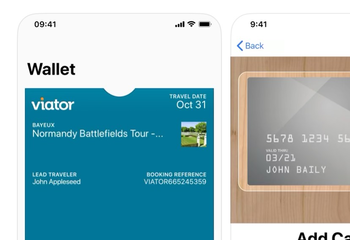Alamin kung paano baguhin ang default na font sa windows terminal na may ilang mga pag-click lamang, na pinasadya ang hitsura at pakiramdam nito. Kumpara sa iba pang mga built-in na tool na command-line, ang Windows Terminal ay may maraming mga tampok, tulad ng mga tab at mayaman na teksto, upang mas madaling gamitin. Bilang karagdagan, ito ay lubos na napapasadya. Halimbawa, maaari mong baguhin ang background nito, mga scheme ng kulay, uri ng cursor, mga epekto ng acrylic, pag-render ng teksto, at anti-aliasing. Ang isa sa mga tampok na pag-personalize ay ang kakayahang gumamit ng isang pasadyang font sa windows terminal . Halimbawa, nais kong gumamit ng jetbrains mono bilang aking default na monospace font. Sa kabutihang palad, sa Windows Terminal, medyo madaling baguhin ang default na font. Ang kailangan mo lang gawin ay piliin ang font na nais mong gamitin sa tab na Mga Setting ng Terminal, at mahusay kang pumunta.
Magsimula tayo.” Mga Setting “. Piliin ang” default “sa ilalim ng”profile”.Pagtapos ang” hitsura “. Default Global Font sa Windows Terminal . Upang gawin iyon, pindutin ang” windows key + r “upang buksan ang dialog ng run, i-type ang” wt “, at i-click ang” ok “. Kapag nagbukas ang Terminal app, i-click ang icon na” down arrow “sa pamagat ng bar at piliin ang pagpipilian na” setting “. Sa loob nito, piliin ang tab na” default “sa ilalim ng seksyong”profile”sa sidebar. Sa kanang panel, i-click ang pagpipilian na” hitsura “. Bilang default, ipinapakita lamang nito ang mga font ng monospace. Kung nais mong gumamit ng iba pang mga uri ng mga font, piliin ang pagpipilian na”Ipakita ang Lahat ng Mga Font”. Iyon lang. Gamit nito, binago mo ang default na pandaigdigang font sa windows terminal.
 Font sa buong mundo, maaari ka ring magtakda ng isang tukoy na font para sa isang tiyak na profile. Halimbawa, gumamit ng Cascadia Code para sa PowerShell ngunit Jetbrains Mono para sa Bash. Narito kung paano.” hitsura “Tab.Click Ang patlang na” font face “at piliin ang font na iyong pinili. Mga screenshot)
Font sa buong mundo, maaari ka ring magtakda ng isang tukoy na font para sa isang tiyak na profile. Halimbawa, gumamit ng Cascadia Code para sa PowerShell ngunit Jetbrains Mono para sa Bash. Narito kung paano.” hitsura “Tab.Click Ang patlang na” font face “at piliin ang font na iyong pinili. Mga screenshot)
Bilang kahalili, buksan ang menu ng Start, maghanap para sa”Windows Terminal”at i-click ang”Buksan”. Matapos buksan ang Windows Terminal, i-click ang down arrow icon sa pamagat ng bar at piliin ang opsyon na” setting “. src=”https://i0.wp.com/windowsloop.com/wp-content/uploads/2021/05/open-windows-terminal-settings-270521.jpg?w=1100&ssl=”> Sa pahina ng Mga Setting, piliin ang shell/profile kung saan nais mong baguhin ang font. Halimbawa, nais kong baguhin ang default na font para sa Windows PowerShell. Kaya, pipiliin ko ito sa sidebar. Ngayon, i-click ang pagpipilian na” hitsura “sa kanang panel. src=”https://i0.wp.com/windowsloop.com/wp-content/uploads/2021/06/wt-profile-apearance-301025.jpg?resize=800%2C486&ssl=1″> Font nais mong gamitin. Bilang default, ipinapakita lamang nito ang mga font ng monospace. Kung nais mong gumamit ng iba pang mga uri ng mga font, piliin ang pagpipilian na”Ipakita ang Lahat ng Mga Font”. Sa wakas, i-click ang pindutan ng” i-save “. src=”https://i0.wp.com/windowsloop.com/wp-content/uploads/2021/06/wp-profile-change-font-301025.jpg?resize=800%2C487&ssl=1″>
Pagkatapos nito, i-restart ang windows terminal upang mailapat ang mga pagbabago. Kapag na-restart, makikita mo ang bagong mukha ng font kapag binuksan mo ang shell/profile na iyon. Ito ay simpleng baguhin ang default na font sa windows terminal. Kung mayroon kang anumang mga katanungan o nangangailangan ng tulong, magkomento sa ibaba. Masaya akong tumulong.